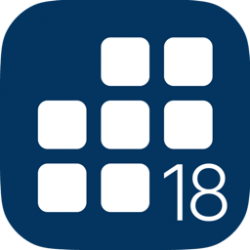时间: 2021-11-01 15:36:10 人气: 7466 评论: 0
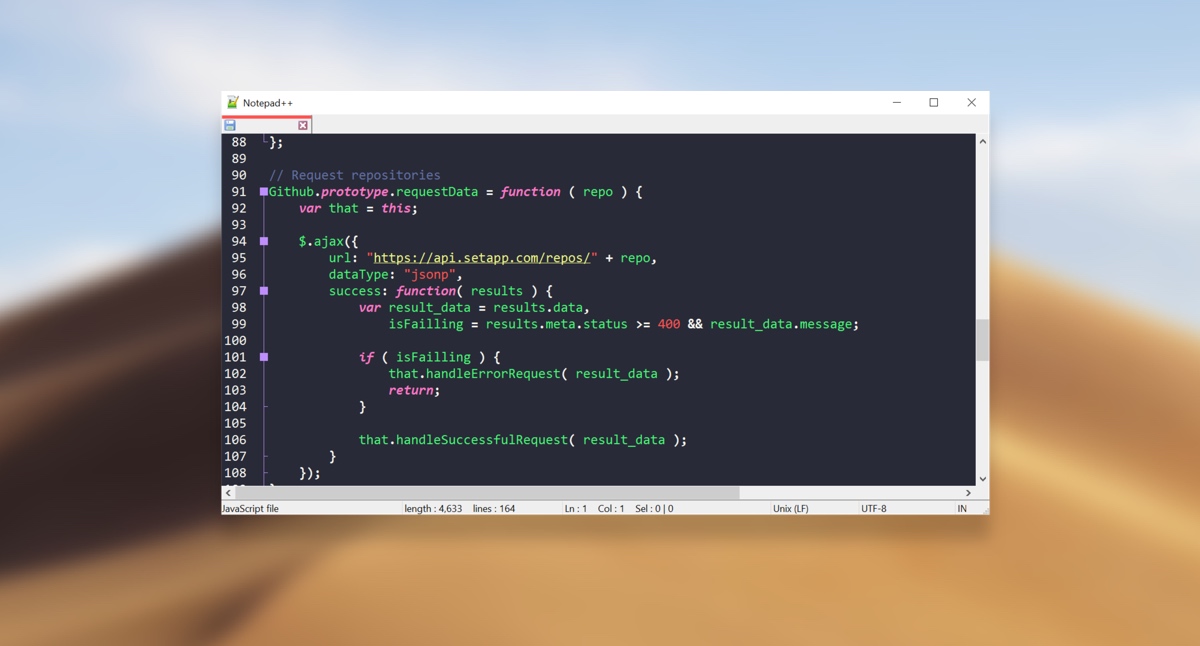
如果你想使用Notepad++,但你的电脑是Mac,你可能会遇到一个问题,那就是-Notepad++程序是为Windows开发的,只在Windows平台上可用。这是否意味着您现在没办法在您的Mac使用Notepad++,只能使用其他应用程序来代替Notepad++继续您的工作。
Notepad++是一个文本和源代码编辑器。它设计用于Windows操作系统,允许您编辑项目的代码。方便的是,您可以在工作时打开多个选项卡,打开不同的文件进行切换,就像浏览器选项卡一样。
Notepad++是免费开源的的,有90种语言。
该应用程序具有很多功能,允许语法突出显示、代码折叠以及一些有限的自动完成。
虽然Notepad++是一款非常方便和受欢迎的应用程序,但遗憾的是,Mac上没有Notepad++。好消息是,在编辑源代码时,您有一些选择。首先,你甚至可能不需要m1 Mac的Notepad++等价物,因为你实际上可以使用模拟器或虚拟机在Mac上运行应用程序。其次,市场上有相当多的令人惊叹的应用程序,可以作为Mac笔记本电脑的绝佳替代品。
我们将在下面的文章中介绍这两种解决方案,因此请继续阅读。
如果你打算在Mac上运行Notepad++,你将不得不求助于虚拟机和模拟器。如果您已经在使用笔记本电脑执行其他任务,则可以在Mac电脑上轻松安装和使用Notepad++。如果没有,让我们看看你如何做到这一点。
顺便说一句,虽然专注的玩家使用旧的PC环境模拟器玩80年代的经典游戏,但你可能对使用模拟器或虚拟机在Mac上运行Notepad++没有那么热情。因此,这里有一个更仔细地看这些选项,让您决定是否值得付出努力。
如果简单地阅读上面的指南已经感到乏味,你可能会想,你是否可以找到一个Notepad++替代方案,你可以安装和使用没有任何额外的努力。事实上,你可以。下面,我们将讨论Notepad++替代应用程序,如CodeRunner、Espresso、方括号、Sublime Text、Atom和TeaCode,以及它们的功能和用途。
CodeRunner是一个代码编辑器和IDE。它的快速和易于使用。你可以用Python、Ruby、PHP、Perl、SWIFT、C++、HTML、java、JavaScript、CSS等编写。
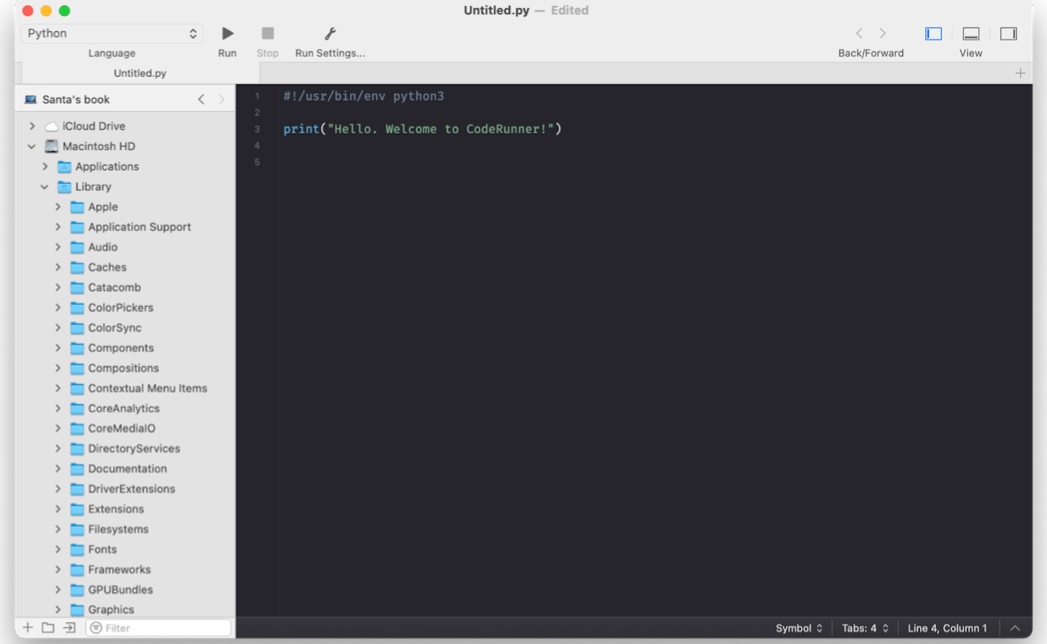
该应用程序拥有你工作所需的一切——超过230个语法高亮、智能自动填充、自动缩进、对超过25种语言的开箱即用支持。调试、浏览在线文档并在这个方便的开发者应用程序中构建。
如果您想要一个专门的网络编辑器,Espresso是您的首选。这款适用于 Mac m1 的轻量级应用程序小巧而有力,就像它的名字一样。它在其界面上微笑着处理编码、设计、构建和发布:
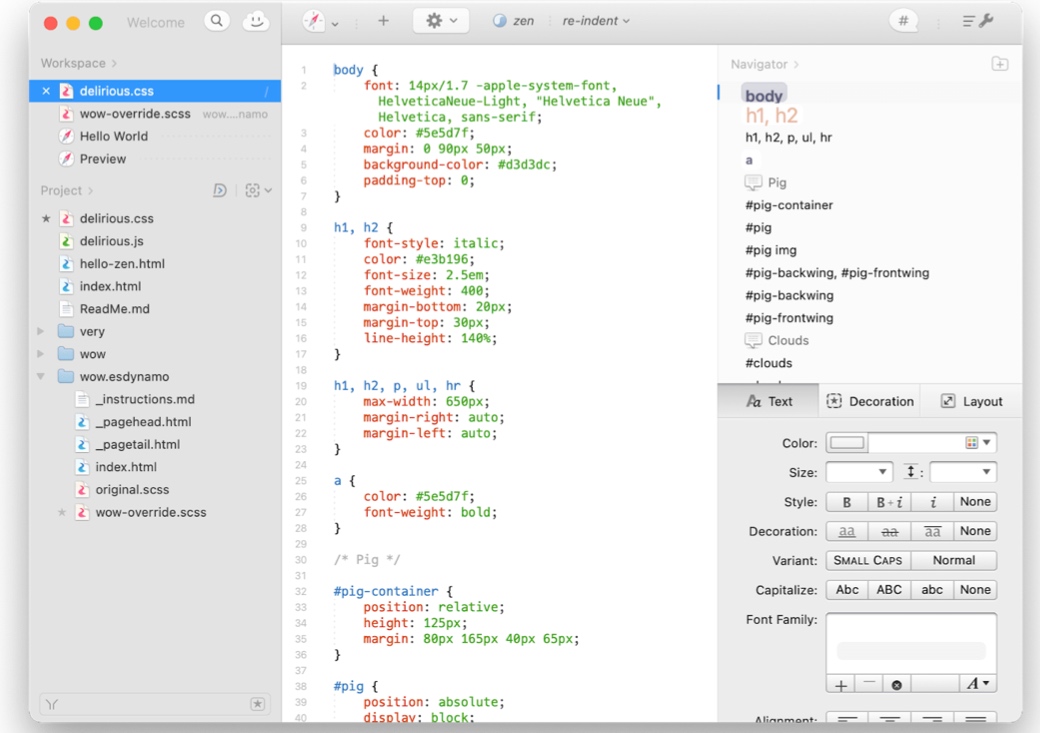
使用 HTML、CSS、JS、Ruby、Python、Apache 等进行创建。使用 Espresso 的模板和快捷方式,通过实时预览做出准确的决定,利用查找和替换,并创建看起来令人惊叹的 Web 项目。
Brackets是由Adobe Systems创建的开放源代码编辑器。正如应用程序网站上宣布的那样,Adobe将于2021年9月1日结束对该应用程序的支持。
括号功能包括快速编辑、快速文档、实时预览、JSLint和更少的支持。该应用程序支持多种格式的代码,包括多种语言,包括C++、JavaScript、HTML、Python、Perl、Ruby。
如果您更喜欢使用尚未停止使用的应用程序,Adobe现在建议使用Visual Studio代码作为替代方案。这个由微软提供的免费源代码编辑器允许您安装括号扩展,并以您熟悉和喜爱的方式工作。
该应用程序拥有一个由多种编码语言、综合语法突出显示和自动完成、调试、内置Git命令等组成的庞大生态系统。
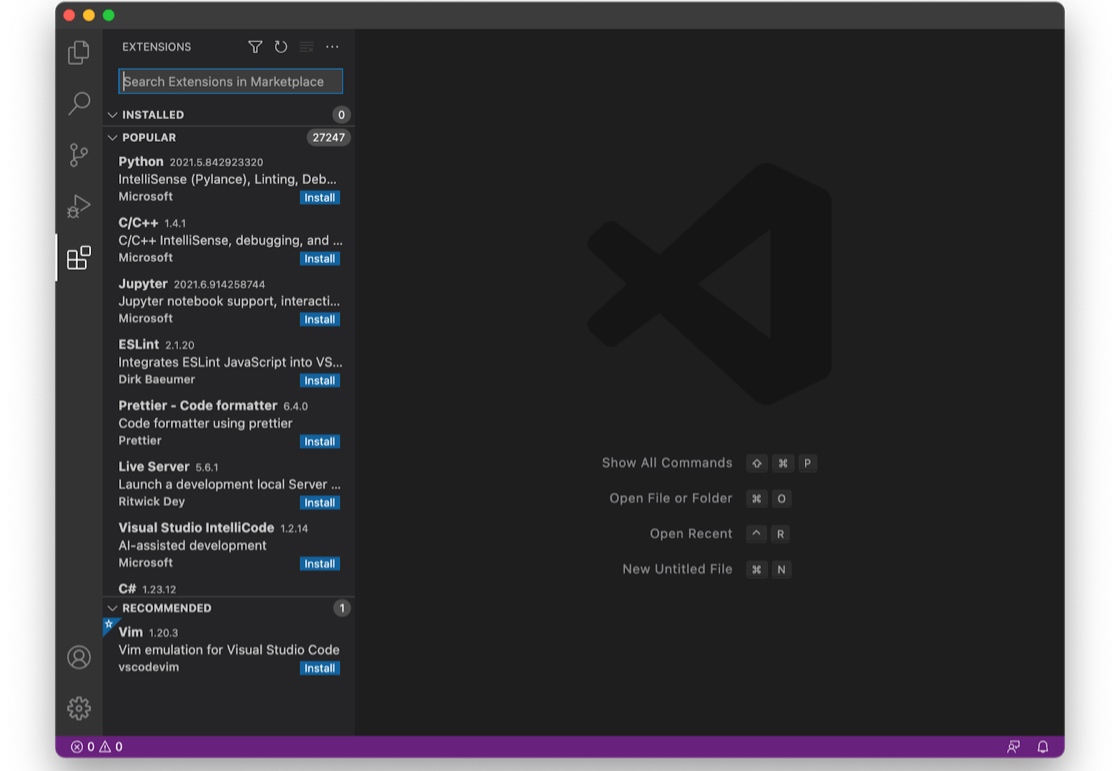
您的另一个选择是 Sublime Text。这个应用程序是一个源代码编辑器和调试器。它具有粉丝最喜欢的功能命令面板,以及同步编辑、快速导航、自动保存,而且其最新版本刚刚于2021年5月底发布。
这款外观简约的应用程序功能丰富,可借助其高级功能(包括 GPU 渲染、选项卡多选、上下文感知自动完成、强大的语法突出显示等)帮助您有效地编辑源代码。
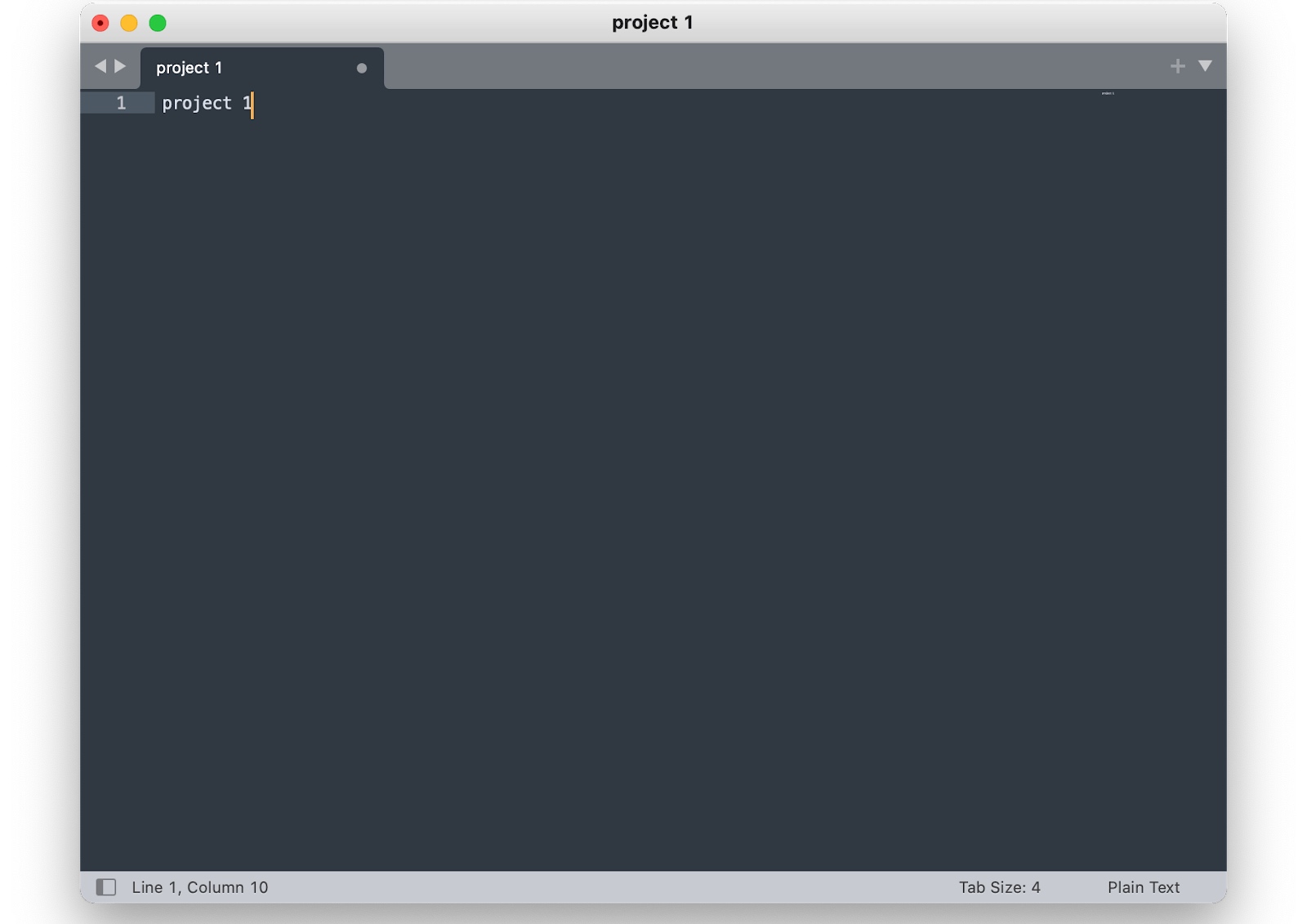
Atom是GitHub开发的免费开源文本编辑器。该应用程序最令人兴奋的特点之一是高度可定制。
由于其先进的定制功能,该工具被称为“面向21世纪的可黑客文本编辑器”,该工具允许跨平台编辑,具有内置的软件包管理器,提供智能自动完成功能,提供方便的查找和替换,并可用于与其电传打字功能的协作。
当然,Atom与GitHub紧密集成,因此您可以登录到您的个人资料,直接从Atom使用Git和GitHub。
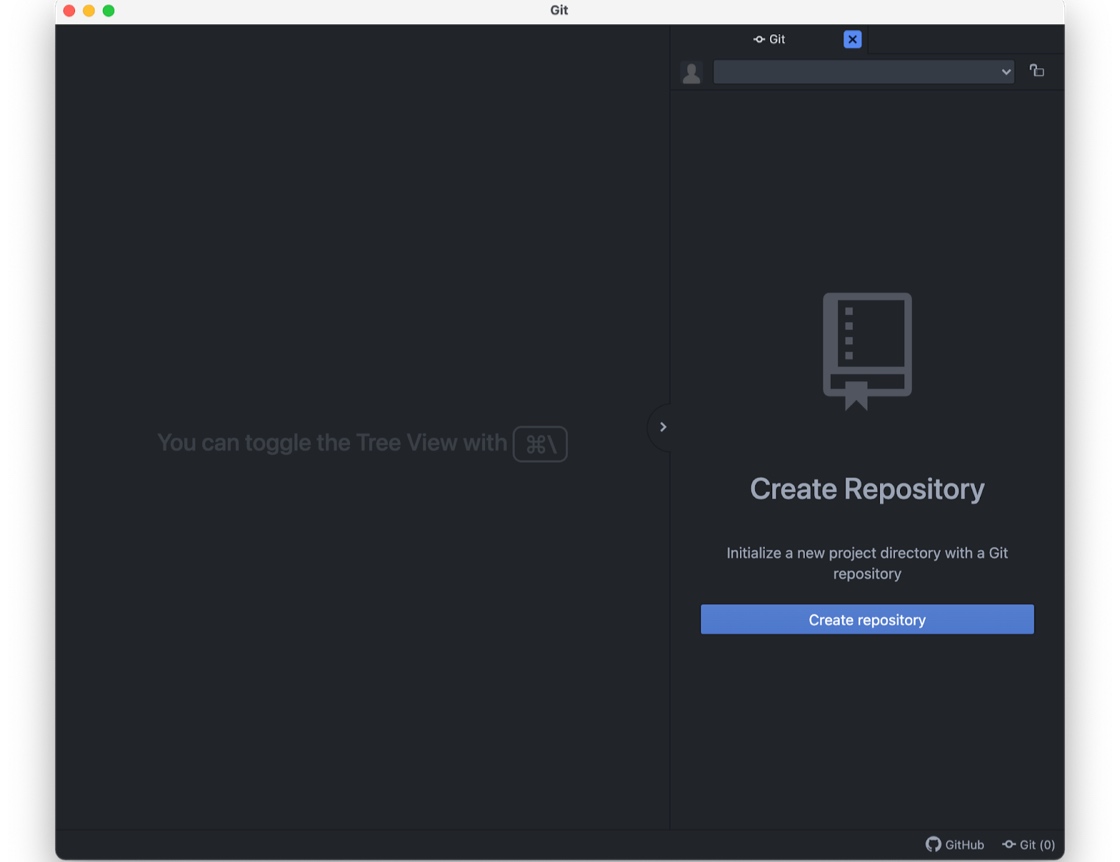
为了克服Mac笔记本的不足,你可以使用Wine,这是一个免费的开源兼容层,帮助为Windows开发的软件在你的Mac上运行。从技术上讲,Wine中没有代码仿真,软件本身的名称是“Wine不是模拟器”的缩写。
以下是我们设法找到的帮助您在Mac上运行Notepad++的步骤:
从官方网站下载Wine包装并解压缩档案
打开终端并键入winecfg创建一个C驱动器,Notepad for Mac将在其中运行
从其GitHub存储库下载Notepad++并将其放入新创建的C驱动器中
回到终端,导航到C驱动器目录并通过键入wine[文件名]安装.exe文件
要在安装完成后启动Notepad++,只需在终端中再次键入wine[文件名]
您的下一个选择是使用虚拟机,这正是它听起来的样子——一个来宾操作系统的虚拟化,包括Notepad++所需的Windows。
要以这种方式使用Notepad++,请在Mac电脑上安装Windows,并借助VMware Fusion,这是一种适用于Mac电脑的软件虚拟机。以下是我们为流程的每个步骤找到的指南:
确保您拥有所选Windows版本的正式ISO副本(和许可证密钥)
下载并安装VMware Fusion
出现提示时,将Windows ISO文件拖放到“安装方法”窗口中
选中“使用轻松安装”选项
填写Windows的许可证凭据
保存您的新虚拟机
您的Windows环境窗口现在应该处于活动状态!
现在只需下载Notepad++,并开始像在任何Windows机器上一样使用它——这就是你如何获得适用于Mac的Notepad++。
有时,阻止您加快工作节奏的只是例行公事——您被迫一遍又一遍地输入相同的内容,并在到达令人兴奋的部分之前感到无聊。嗯,没有了!
TeaCode是一个代码扩展器,它为您提供了数十种适用于Swift、PHP、Objective-C和HTML的扩展器。此外,在应用程序中创建新的扩展器比简单更简单。
TeaCode得到了众多Mac文本编辑器的支持,包括Xcode、TextMate、Coda,以及上面提到的Espresso、Atom、Visual Studio Code、Sublime。
只需安装该应用程序,并按照官方说明与制造商网站上的个人编辑器一起使用,找到您各自编辑器的说明。
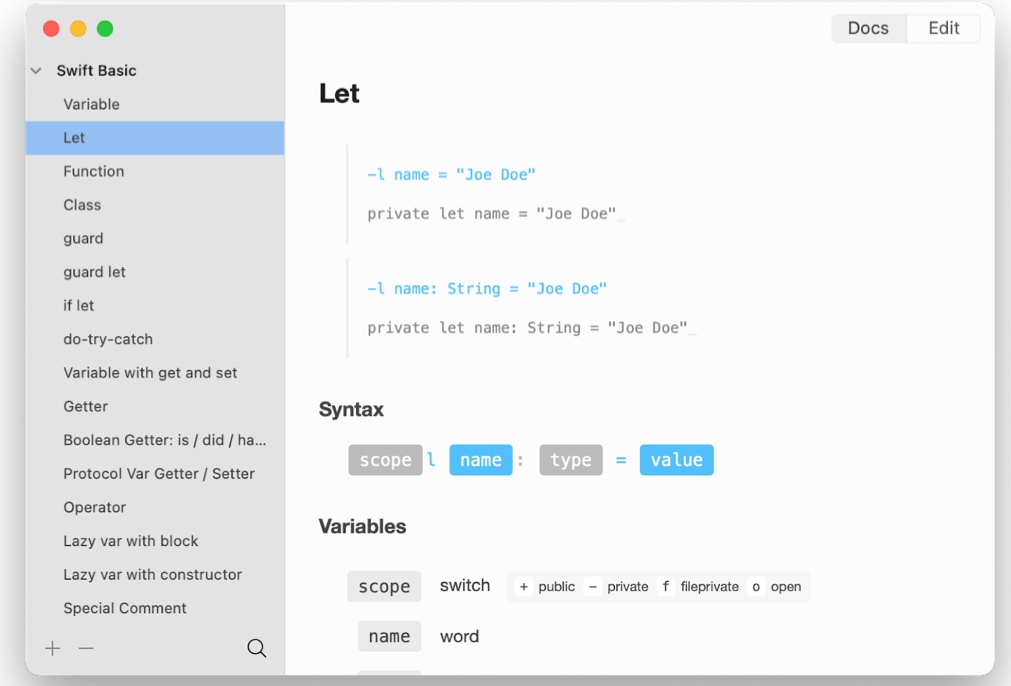
正如您从上面概述的解决方案中看到的,问题的答案是“Notepad++在 Mac m1上工作吗?” 是和不是。您可以运行模拟器和虚拟机来创建应用程序可以在Mac上运行的环境——正如我们所描述的,Wine和VMware Fusion看起来是这种方法的可行选项。所以这是肯定的,但您基本上是在创建一个通往不同操作系统的桥梁,并且不是在macOS上运行该应用程序,而是在您的Mac上运行。
如果您无论如何都不太喜欢在 Notepad++中工作的想法,您可以探索我们在本文中列出的所有源代码编辑替代方案,甚至可以更进一步。安装一个应用程序来解决您的任务并完成它很容易,不是吗?
流行的Notepad++替代品包括CodeRunner、Espresso、Brackets(已停产)、Visual Studio Code、Sublime Text和Atom。我们已经在上面的段落中讨论过它们。